Как запретить веб-браузерам запрашивать использование браузера по умолчанию
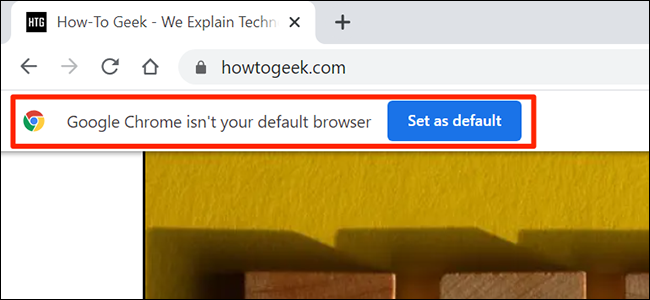
Каждый веб-браузер хочет быть вашим единственным и неповторимым по умолчанию. Если вы используете несколько браузеров, вы увидите множество запросов на использование браузера по умолчанию, и это может быстро раздражать. Вот как заставить браузеры перестать беспокоить вас в Windows.
Остановите Google Chrome от запроса на использование браузера по умолчанию
Google Chrome отображает небольшое сообщение вверху с просьбой сделать его браузером по умолчанию. К сожалению, в Chrome нет возможности навсегда избавиться от этого сообщения.
Программы для Windows, мобильные приложения, игры - ВСЁ БЕСПЛАТНО, в нашем закрытом телеграмм канале - Подписывайтесь:)
Однако вы можете нажать «X» в этом приглашении браузера по умолчанию, чтобы закрыть его. Это не постоянное решение, но Chrome на какое-то время перестанет вас беспокоить.

Не позволяйте Mozilla Firefox запрашивать использование браузера по умолчанию
В отличие от Chrome, Firefox предлагает возможность навсегда отключить подсказку браузера по умолчанию. Как только вы включите эту опцию, Firefox больше никогда не попросит вас сделать его браузером по умолчанию.
Чтобы использовать эту опцию, запустите Firefox и нажмите кнопку меню в правом верхнем углу. Это похоже на три горизонтальные линии.

Выберите «Параметры» в меню.

На экране параметров Firefox нажмите «Общие» слева. Отключите опцию «Всегда проверять, является ли Firefox вашим браузером по умолчанию» справа. Firefox перестанет запрашивать настройку по умолчанию.

Не позволяйте Microsoft Edge запрашивать использование браузера по умолчанию
Как и Chrome, Microsoft Edge также не имеет возможности навсегда удалить приглашение браузера по умолчанию. Но вы можете вручную отклонить подсказку, когда кажется, что она избавляется от нее — на некоторое время.
Для этого откройте Microsoft Edge на вашем компьютере. Когда появится запрос, нажмите кнопку «X» справа от баннера.

Отключить Opera от запроса на использование браузера по умолчанию
Opera использует тот же подход, что и Chrome и Edge, в отношении приглашения браузера по умолчанию. В этом браузере нет возможности навсегда отключить приглашение браузера по умолчанию.
Однако вы можете отклонить приглашение, когда оно появится, чтобы оно, по крайней мере, не отвлекало ваш текущий сеанс. Для этого просто нажмите кнопку «X» справа от баннера с приглашением браузера по умолчанию.

Возможно, вы заметили, что Google Chrome, Microsoft Edge и даже Opera используют одну и ту же подсказку. Это потому, что все они основаны на одном и том же базовом проекте Chromium с открытым исходным кодом.
Если вы когда-нибудь испортили настройки своего браузера, знали ли вы, что вы можете сбросить настройки браузера, не удаляя и не устанавливая заново? Это приведет к восстановлению заводских настроек для всех настроек вашего браузера и позволит вам настроить браузер с нуля.
Программы для Windows, мобильные приложения, игры - ВСЁ БЕСПЛАТНО, в нашем закрытом телеграмм канале - Подписывайтесь:)
